Настройка прокси-сервера на iPhone может быть полезной, если вам нужно обеспечить безопасность и анонимность при использовании интернета. Прокси-сервер позволяет перенаправить весь ваш интернет-трафик через другой сервер, скрывая ваш реальный IP-адрес и маскируя вашу активность.
Настройка прокси-сервера на iPhone довольно проста и может быть выполнена всего за несколько шагов. В этой пошаговой инструкции вы узнаете, как настроить прокси на вашем iPhone и начать пользоваться всеми преимуществами, которые это предоставляет.
Шаг 1: Откройте настройки iPhone
Первым шагом в настройке прокси-сервера на iPhone является открытие приложения "Настройки" на вашем устройстве. Нажмите на иконку "Настройки" на основном экране iPhone, чтобы перейти к разделу настроек.
Шаг 2: Выберите раздел "Wi-Fi"
В разделе "Настройки" найдите и нажмите на раздел "Wi-Fi". В этом разделе вы найдете список доступных Wi-Fi сетей.
Шаг 3: Найдите вашу Wi-Fi сеть и нажмите на нее
В списке доступных Wi-Fi сетей найдите вашу Wi-Fi сеть и нажмите на нее. Появится окно с дополнительными настройками этой сети.
Шаг 4: Настройте прокси-сервер
Прокрутите окно настроек Wi-Fi вниз и найдите раздел "HTTP Прокси". Нажмите на него, чтобы перейти к настройкам прокси-сервера.
Шаг 5: Введите данные прокси-сервера
В разделе "HTTP Прокси" вы можете ввести данные вашего прокси-сервера. Введите адрес прокси-сервера, порт и другие необходимые данные. После ввода всех данных нажмите на кнопку "Готово", чтобы сохранить настройки.
Теперь вы успешно настроили прокси-сервер на своем iPhone и можете пользоваться всеми преимуществами, которые это предоставляет. И не забудьте включить прокси-сервер на вашем устройстве, чтобы начать использовать его.
Примечание: Настройка прокси-сервера может быть полезна для обеспечения безопасности и анонимности при использовании интернета. Однако, не забывайте, что не все прокси-сервера являются надежными и безопасными. Перед использованием прокси-сервера, убедитесь, что вы получили его от надежного и проверенного источника.
Откройте настройки устройства
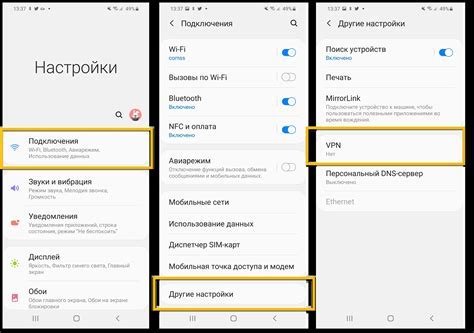
Для настройки прокси на iPhone вам потребуется открыть "Настройки" на вашем устройстве. Для этого найдите иконку "Настройки" на главном экране и нажмите на нее.
После того, как вы откроете "Настройки", у вас появится доступ к различным параметрам и функциям вашего iPhone. Вам понадобится найти раздел "Wi-Fi" и выбрать его.
В открывшемся меню "Wi-Fi" вы увидите список доступных сетей Wi-Fi. Найдите ту сеть, к которой вы хотите подключиться, и нажмите на нее.
На экране со списком подключенных сетей Wi-Fi появится дополнительная информация о выбранной сети. В нижней части экрана вы увидите опцию "Настройки прокси". Нажмите на нее для настройки прокси на вашем iPhone.
Выберите раздел Wi-Fi
Для настройки прокси на iPhone, первым шагом необходимо выбрать раздел Wi-Fi в настройках устройства. Это можно сделать, открывая главное меню и выбирая иконку "Настройки".
В разделе "Настройки" прокрутите страницу вниз и найдите в списке доступных разделов раздел "Wi-Fi". Нажмите на него один раз для открытия подробных настроек Wi-Fi-соединения.
В открывшемся разделе Wi-Fi вы увидите список доступных Wi-Fi-сетей, к которым ваш iPhone может подключиться. Найдите сеть, к которой вы собираетесь подключиться, и нажмите на нее один раз.
После выбора Wi-Fi-сети откроется окно с дополнительными настройками для этого соединения. В этом окне вам нужно будет ввести пароль, если сеть защищена, и выполнить несколько действий для настройки прокси.
Найдите сеть, к которой хотите подключиться
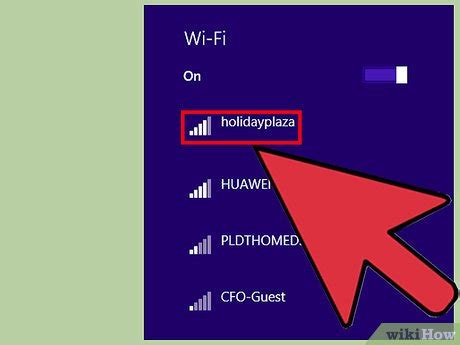
Wi-Fi – это технология беспроводной передачи данных, позволяющая подключаться к интернету с помощью радиоволн. Чтобы подключиться к сети Wi-Fi на вашем iPhone, вам сначала нужно найти доступные сети в вашем окружении. Вот несколько шагов, которые помогут вам это сделать:
- Откройте настройки iPhone. На вашем экране домашнего экрана найдите иконку "Настройки" и нажмите на нее.
- Выберите раздел "Wi-Fi". В списке доступных разделов настройки найдите раздел "Wi-Fi" и нажмите на него. Это откроет страницу настроек Wi-Fi.
- Активируйте Wi-Fi. Убедитесь, что функция Wi-Fi включена. Если она выключена, переключите ее в положение "Вкл".
- Подождите, пока ваш iPhone найдет доступные сети Wi-Fi. В этот момент ваш iPhone начнет сканировать окружение на наличие сетей Wi-Fi. Это может занять несколько секунд.
- Выберите сеть, к которой хотите подключиться. После завершения сканирования вы увидите список доступных сетей Wi-Fi. Выберите ту, к которой хотите подключиться, нажав на ее название.
- Введите пароль (если требуется). Если выбранная вами сеть Wi-Fi защищена паролем, вам может потребоваться ввести его, чтобы подключиться к сети. Введите пароль, используя виртуальную клавиатуру, и нажмите "Присоединиться".
Поздравляю! Теперь вы подключены к выбранной сети Wi-Fi на вашем iPhone. Вы можете начать пользоваться интернетом и использовать различные приложения, требующие подключения к сети.
Нажмите на информацию о сети
Чтобы настроить прокси на iPhone, необходимо найти соответствующую опцию в настройках Wi-Fi. Для этого, вам потребуется нажать на информацию о сети, к которой вы подключены.
Для начала, откройте раздел "Настройки" на вашем iPhone. Затем прокрутите вниз и найдите вкладку "Wi-Fi".
После того, как вы нажмете на раздел "Wi-Fi", у вас появится список доступных Wi-Fi сетей. Вам нужно выбрать ту сеть, к которой у вас есть подключение.
Когда вы выберете нужную сеть, нажмите на кнопку "i" рядом с названием сети. В настройках сети вы увидите различные параметры, такие как IP-адрес, маска подсети и т.д.
Прокрутите эту страницу вниз до тех пор, пока не увидите раздел "HTTP прокси". Нажмите на этот раздел.
Теперь у вас появятся опции для настройки прокси. Вы можете выбрать "Автоматически" или "Вручную". Если у вас есть конкретные настройки прокси, выберите "Вручную". Затем введите адрес прокси и порт.
После того, как вы введете необходимую информацию, прокрутите страницу вниз и нажмите на кнопку "Готово". Прокси будет настроена на вашем iPhone, и теперь вы сможете использовать его для доступа к интернету через прокси-сервер.
Введите данные прокси-сервера
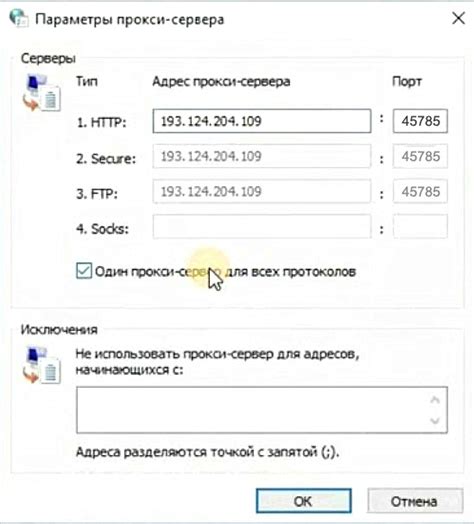
Для настройки прокси-сервера на iPhone вам необходимо ввести следующую информацию:
- IP-адрес: введите IP-адрес прокси-сервера. Это может быть числовое значение, например, 192.168.0.1.
- Порт: укажите порт, через который будет происходить подключение к прокси-серверу. Обычно используются значения от 8080 до 8888.
- Тип прокси: выберите тип прокси-сервера, который вы хотите использовать. Варианты могут включать HTTP, HTTPS или SOCKS.
- Логин и пароль: если для доступа к прокси-серверу требуется аутентификация, введите логин и пароль. Эти данные будут использоваться для проверки вашей подлинности.
После ввода всех необходимых данных сохраните настройки прокси-сервера и перезагрузите ваш iPhone. Теперь ваше устройство будет использовать прокси-сервер для доступа в интернет.
Сохраните изменения
После внесения всех необходимых настроек прокси, вам необходимо сохранить изменения, чтобы они вступили в силу. Для этого нажмите на кнопку "Сохранить" или "Готово", которая обычно находится в правом верхнем углу экрана на странице настроек.
Если вы вносили изменения в настройки прокси в приложении, то после завершения настройки вам может потребоваться выйти из приложения и затем снова войти в него, чтобы изменения вступили в силу.
После сохранения изменений вам рекомендуется проверить работу прокси, чтобы убедиться, что она настроена правильно. Для этого вы можете открыть браузер или любое другое приложение, которое использует интернет, и перейти на страницу для проверки подключения.
Если вы проверили работу прокси и все функционирует корректно, то теперь вы можете использовать свое устройство iPhone с настроенным прокси для безопасного и анонимного интернет-соединения.
Проверьте подключение к прокси
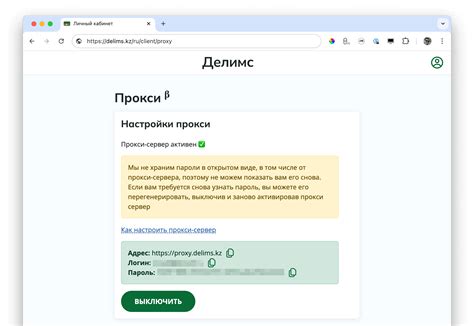
Проверка подключения к прокси серверу является важным шагом при настройке прокси на iPhone. Чтобы убедиться, что ваше устройство правильно подключилось к прокси, выполните следующие действия:
- Убедитесь, что настройки прокси правильно введены. Перейдите в раздел "Настройки" на вашем iPhone и выберите "Wi-Fi". Затем нажмите кнопку с иконкой "i", чтобы открыть настройки сети. Убедитесь, что настройки прокси введены правильно и не содержат опечаток.
- Проверьте подключение к прокси серверу. Откройте веб-браузер на вашем iPhone и попробуйте открыть любую веб-страницу. Если страница открывается без проблем, значит ваше устройство успешно подключено к прокси серверу. Если же страница не открывается или вы видите сообщение об ошибке, необходимо проверить настройки прокси еще раз.
- Проверьте доступность веб-сайтов через прокси сервер. Попробуйте открыть несколько разных веб-сайтов на вашем iPhone, чтобы убедиться, что вы можете получить доступ ко всем ресурсам через прокси сервер. Если некоторые веб-сайты не открываются или вы видите ошибки при доступе к ним, возможно, прокси сервер блокирует доступ к определенным ресурсам. В этом случае, свяжитесь с администратором прокси сервера для получения дополнительной информации и помощи в решении проблемы.
- Проверьте скорость подключения к прокси серверу. Выполните тест скорости подключения к прокси серверу с помощью специальных приложений, доступных в App Store. Это позволит определить, насколько быстро ваше устройство обменивается данными с прокси сервером. Если скорость подключения низкая, возможно, прокси сервер находится вне зоны стабильного сигнала или перегружен. В этом случае, рекомендуется изменить прокси сервер или обратиться к администратору для улучшения качества связи.
Проверка подключения к прокси серверу играет важную роль в обеспечении стабильного и безопасного соединения на вашем iPhone. Следуя указанным выше шагам, вы сможете убедиться, что ваше устройство правильно настроено для использования прокси и может успешно подключаться к серверу для обмена данными. В случае возникновения проблем или неожиданных ошибок, рекомендуется обратиться к администратору вашего прокси сервера для получения дополнительной помощи и поддержки.
Вопрос-ответ
Могу ли я использовать прокси-сервер на iPhone для обхода блокировки сайтов?
Да, вы можете использовать прокси-сервер на iPhone для обхода блокировки сайтов. Прокси-сервер позволяет маскировать ваш реальный IP-адрес и позволяет обратиться к заблокированным ресурсам через другой IP-адрес. Однако, обратите внимание, что использование прокси для обхода блокировки может нарушать законодательство вашей страны или правила провайдера, поэтому будьте осторожны.




